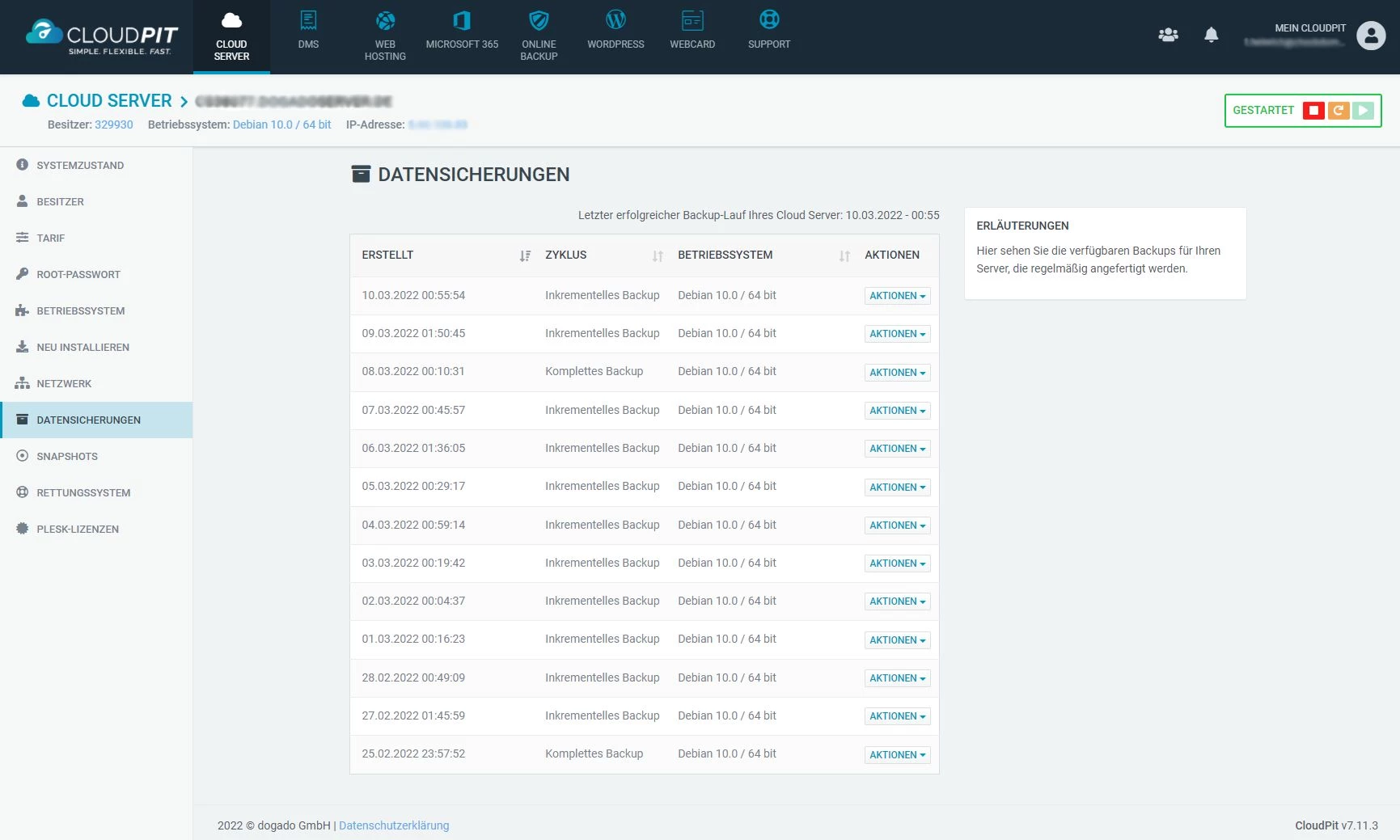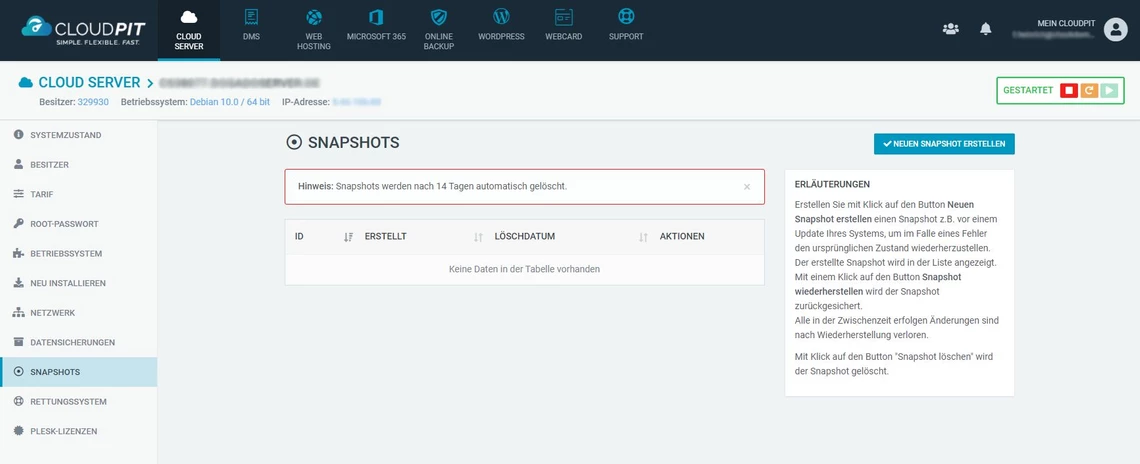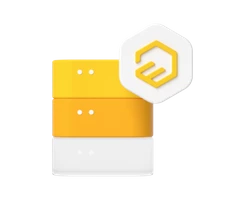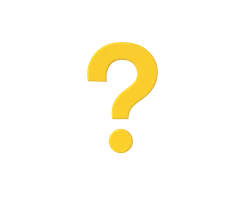-
Was ist ein vServer?
-
vServer und Sicherheit
-
vServer - Anwendungsfälle
-
vServer bei dogado
-
vServer und Plesk
-
vServer Betriebssyteme
-
vServer Glossar
vServer: automatisierte Backups und Snapshots. Wie geht das?
Für unsere vServer Linux stehen dir sowohl Backups als auch Snapshots zur Verfügung. In diesem Artikel zeigen wir dir, wie du deine ganze Backup- und Snapshot-Strategie vereinfachen und beschleunigen kannst. Überzeuge dich selbst wie unkompliziert es ist, die Backups und Snapshots zu verwenden und welche Schritte du dafür machen solltest (keine Sorge, es gibt wirklich nicht so viele). Du wirst sehen, welche Vorteile dir automatisierte Backups oder Snapshots wirklich bringen.
Automatisierte Backups und Snapshots als Addons in deinem vServer
Hier gilt die Grundregel, dass du immer ein Backup deiner Daten haben solltest. Egal ob du ein Software-Entwickler oder ein Administrator von vielen Webseiten, ein kleines oder mittleres Unternehmen mit eigener Website oder E-Shop, oder doch ein Gamer bist: jedem sollte die Wichtigkeit und Sicherheit der eigenen Daten bewusst sein.
Weil alles online ist, besteht immer das Risiko, dass deine Daten von Hackern bedroht werden. Ein Backup der Daten und einen Rettungs-Plan zu haben, ist deswegen „ein Muss".
Kurze Info für alle, die sich bis jetzt mit Backups nicht befasst haben: Dank Backups werden Kopien aller deiner wichtigen Daten auf einem anderen Speicherort gesichert. Diese kannst du im Fall der Fälle mit einfachen Schritten schnell wiederherstellen. Wenn dir manuelle Backups schon bekannt sind, zeigen wir dir, wie bequem das mit unseren vServern geht.
vServer: So einfach geht es mit automatisierten Backups
Mit unseren automatisierten Backups musst du dich nicht mehr um regelmäßige, manuelle Backups kümmern. Du kannst deine Backups bei Bedarf als Ganzes wiederherstellen oder das Backup als Device mounten, das heißt es wird im System wie eine Festplatte oder ein Laufwerk eingebunden.
Aber was ist jetzt der Unterschied zwischen diesen Backups?
Kurze Frage zu den Cloud-Servern: Sind die Backups komplett oder inkrementell?
Komplettes Backup – dieses Backup beinhaltet eine komplette Sicherung aller deiner Daten zu einem gewissen Zeitpunkt. Das letzte für dich verfügbare Backup ist übrigens immer ein komplettes.
Inkrementelles Backup – im Gegensatz zu einem kompletten Backup werden hier nur die Daten-Änderungen gesichert, die seit dem letzten Backup (komplett oder ebenfalls inkrementell) durchgeführt wurden.
Logge dich dazu einfach in das CloudPit ein. Klicke dann auf das Box-Symbol links im Seitenmenu. Im Dashboard siehst du nun alle angelegten kompletten und inkrementellen Backups, die regelmäßig und automatisiert von deinem Server erstellt wurden. Über Aktionen kannst du dann die Backups wiederherstellen oder als Laufwerk mounten.
Snapshots – dein Weg zur Sicherung und Wiederherstellung deiner Daten
Warum ist es ratsam auch die Snapshot-Erweiterung zu nutzen? Du kannst vor größeren Umstrukturierungen am Server zur Sicherheit ein manuelles Backup des funktionierenden Systems erstellen. So kannst du im Notfall den vorherigen Stand mit einem einfachen Klick wiederherstellen. Bei uns hast du die Möglichkeit, bis zu 5 Schnappschüsse deines Servers anfertigen zu lassen. Diese stehen dir im Anschluss 7 Tage zur Verfügung und werden danach automatisch gelöscht.
Snapshots kannst du nicht mounten, die Sicherungen können nur über das Cloudpit wiederhergestellt werden.
So leicht geht es mit VPS Snapshots
Log dich ebenfalls ins Cloudpit ein und klicke im Seitenmenu links auf den Kreis mit dem Punkt. Hier kannst du bei Bedarf immer auf „Snapshot erstellen" klicken, um eine Momentaufnahme von dem aktuellen Stand des ganzen Systems zu sichern. Im Dashboard siehst du anschließend die erstellten Snapshots, das Datum und die Zeit der Erstellung sowie das bevorstehende Löschdatum. Über Aktionen kannst du dann die Snapshots wiederherstellen oder manuell löschen.
Falls du deinen VPS ohne Addons (Backup und Snapshots) gebucht hast: In deinem Controlpanel kannst du diese zwei Addons als Upgrade nachträglich zu deinem virtuellen Server hinzufügen. Wie das geht?
Um das Upgrade durchzuführen, klicke in deinem easyname Controlpanel auf Server und danach auf Details neben dem Login. Da hast du die Möglichkeit deinen VPS nicht nur um Addons zu erweitern, sondern auch deine vorherige VPS-Konfiguration neu upzugraden.
Aus: dogado-FAQs
Wie funktioniert die Datensicherung der Cloud Server
Wann wird eine Sicherung erstellt?
Die Datensicherung wird jeden Tag erstellt, meist im Zeitraum zwischen 23 Uhr Abends und 6 Uhr morgens. Wann genau und Dauer der Datensicherung ist immer abhängig von der Menge an Daten die wir für Ihren Cloud Server sichern.
Wie wird diese Sicherung gespeichert?
Alle Daten werden auf einem extra Backupsystem gespeichert und sind somit komplett getrennt von Ihrem Cloud Server abgelegt.
Wie lange wird eine Sicherung aufbewahrt?
Wir speichern die Daten für 10 Tage. Am ersten Tag erstellen wir ein Voll-Backup, an den 9 weiteren Tagen ein s.g. inkrementelles Backup.
Zählt das Backup zu meinem Speicherplatz?
Nein, dass Backup zählt nicht zu Ihrem Speicherplatz des Cloud Servers. Wir sichern immer den ganzen Server, dabei spielt es keine Rolle ob Sie 1GB oder 600GB Speicherplatz belegen.
Wie kann ich auf die Sicherung zugreifen?
Der Zugriff auf das Backup erfolgt über Ihren CloudPit.IO Zugang.
Absicherung durch Backups und Snapshots
Mounten Sie ein Backup und greifen Sie auf das Backup direkt aus Ihrem Cloud Server zu. Mit Snapshots sind Sie stets auf der sicheren Seite. Erstellen Sie bequem z.B. vor Software-Updates einen Snapshot. (Backups und Snapshots nur für Linux-basierte Cloud Server)
Wie kann ich auf die Datensicherung meines Cloud Servers zugreifen?
Backup nur für Linux Cloud Server
Datensicherungen der Cloud Server stehen aktuell nur für die Linux basierten Server zur Verfügung
Für ein Maximum an Sicherheit erstellen wir täglich Backups Ihrer Daten. Sie können auf die letzten 10 Tage zugreifen.
So greifen Sie auf Ihre Datensicherung zu
Klicken Sie im Produktmenü oben auf den Punkt „Cloud Server", um in die Ansicht Ihrer Server zu wechseln.
Haben Sie mehrere Server, können Sie den Server durch einen Klick auf den Servernamen auswählen.
Wechseln Sie im Menü links in den Bereich „Datensicherung", um alle vorhandenen Sicherungen zu sehen.
Klicken Sie hier auf den Punkt „Aktionen" neben der Datensicherung auf die Sie zugreifen wollen. Sie haben dann die Option diese Datensicherung (a) einzupielen oder (b) zu mounten. Bei Option (a) wird der Server auf den Stand zurückgesetzt. Bei Option (b) wird die Datensicherung als Ordner in Ihrem Server zur Verfügung gestellt, so dass Sie z.b. einzelne Dateien aus der Sicherung auf den Server kopieren können.
So nutzen Sie Snapshot
Ein Snapshot ist eine Momentaufnahme Ihres Servers. Sehr zu empfehlen, wenn Sie Änderungen an dem Server machen wollen wie z.B. ein Update. Erstellen Sie dann kurz vorher ein Snapshot, um bei Bedarf den Server in diesen Zustand zurückzuversetzen.
Klicken Sie im Produktmenü oben auf den Punkt „Cloud Server", um in die Ansicht Ihrer Server zu wechseln.
Haben Sie mehrere Server, können Sie den Server durch einen Klick auf den Servernamen auswählen.
Wechseln Sie im Menü links in den Bereich „Snapshots", um alle vorhandenen Snapshots zu sehen.
Erstellen Sie mit Klick auf den Button Neuen Snapshot erstellen einen Snapshot z.B. vor einem Update Ihres Systems, um im Falle eines Fehler den ursprünglichen Zustand wiederherzustellen. Der erstellte Snapshot wird in der Liste angezeigt. Mit einem Klick auf den Button Snapshot wiederherstellen wird der Snapshot zurückgesichert. Alle in der Zwischenzeit erfolgen Änderungen sind nach Wiederherstellung verloren. Mit Klick auf den Button „Snapshot löschen" wird der Snapshot gelöscht.